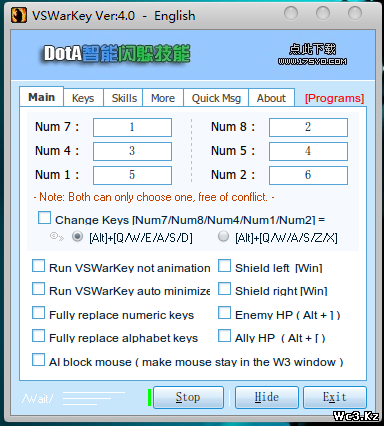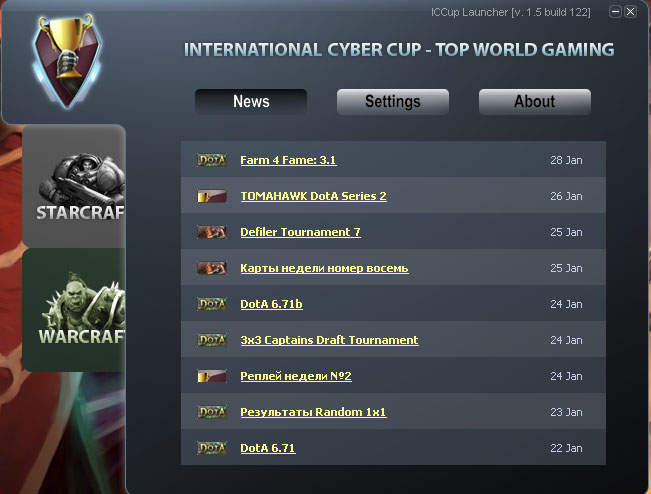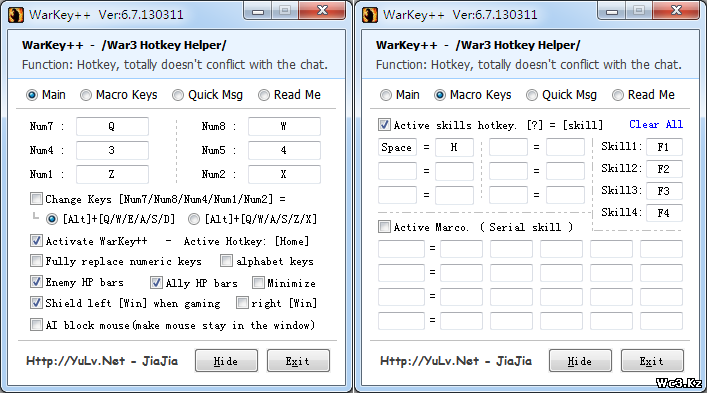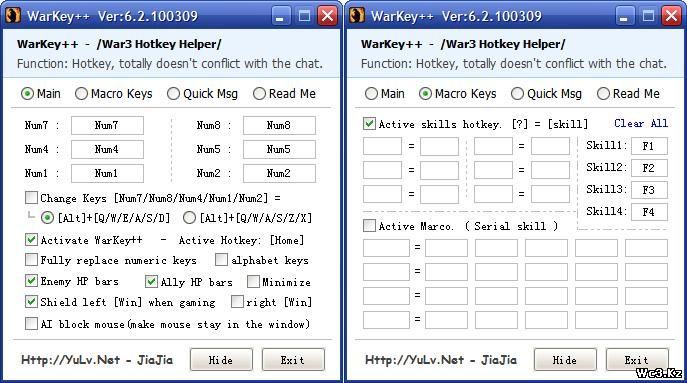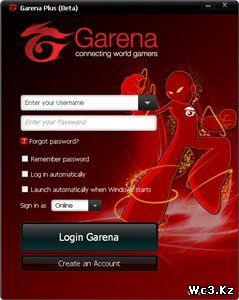Популярные файлы
Статистика сайта
Общий онлайн:
Онлайн всего: 1
Гостей: 1
Пользователей: 0
Сегодня нас посетили:
| Главная » Новости » Разное |
Как начать стримить на Twitch.Tv с помощью ОБС.
 |
OBS - Open Broadcaster Software
Бесплатная,надежная программа для проведения онлайн трансляции (стрима)
Скачать OBS
Для того что бы начать стримить на твиче вам нужно :
1. Зарегистрироваться на Twitch
2. Скачать программу для стрима. (В нашем случае OBS)
3. Настроить программу для себя.
Итак начнем.
1. Зарегистрируемся на твиче. :
Тут все просто. Заходим на Twitch , нажимаем Регистрация.
2. Скачаем ОБС :
Тоже все очень просто :
Скачать OBS
3. Настроим программу :
Заходим в настройки программы и первое что мы видим это :
Тут мы выбираем язык и создаем свой профиль в программе. Имя профиля может быть абсолютно любое.
После переходим во вкладку "Кодирование"
В этой вкладке мы выбираем битрейт и качество стрима.
Больше ничего не меняем.
Идем дальше...Вкладка "Трансляция" :
Тут мы выбираем режим Прямой эфир / локальная запись (нам нужна Прямой эфир)
Выбираем сервис : Twitch / Justin.tv
Сервер : (Тут вариаций много. Выбирайте тот на котором меньше пинг)
Обязательно вводим StreamKey (Никому не показывайте свой стримкей)
Узнать StreamKey можно на сайте Twitch.tv
Идем дальше... Вкладка "Видео"
Тут нам нужно выбрать кол-во FPS (Кадры в секунду)
и разрешение
Следующая вкладка - это вкладка "аудио" :
Тут мы выбираем ваши устройства записи звука. (Микрофон)
(можно настроить как будет удобно)
Далее : Вкладка "Расширенные настройки"
Просто сделайте как у меня.
Последняя вкладка "Шумовой гейт"
Просто примите это как есть.
На этом с настройкой все!
Можете настроить под себя сцены / источники
(Источники - это ваши баннеры,сама игра которую стримите,рабочий стол (Если необходим).
Изменить размеры картинки/баннера можно :
Бесплатная,надежная программа для проведения онлайн трансляции (стрима)
Скачать OBS
Для того что бы начать стримить на твиче вам нужно :
1. Зарегистрироваться на Twitch
2. Скачать программу для стрима. (В нашем случае OBS)
3. Настроить программу для себя.
Итак начнем.
1. Зарегистрируемся на твиче. :
Тут все просто. Заходим на Twitch , нажимаем Регистрация.
2. Скачаем ОБС :
Тоже все очень просто :
Скачать OBS
3. Настроим программу :
Заходим в настройки программы и первое что мы видим это :
Тут мы выбираем язык и создаем свой профиль в программе. Имя профиля может быть абсолютно любое.
После переходим во вкладку "Кодирование"
В этой вкладке мы выбираем битрейт и качество стрима.
Больше ничего не меняем.
Идем дальше...Вкладка "Трансляция" :
Тут мы выбираем режим Прямой эфир / локальная запись (нам нужна Прямой эфир)
Выбираем сервис : Twitch / Justin.tv
Сервер : (Тут вариаций много. Выбирайте тот на котором меньше пинг)
Обязательно вводим StreamKey (Никому не показывайте свой стримкей)
Узнать StreamKey можно на сайте Twitch.tv
Идем дальше... Вкладка "Видео"
Тут нам нужно выбрать кол-во FPS (Кадры в секунду)
и разрешение
Следующая вкладка - это вкладка "аудио" :
Тут мы выбираем ваши устройства записи звука. (Микрофон)
(можно настроить как будет удобно)
Далее : Вкладка "Расширенные настройки"
Просто сделайте как у меня.
Последняя вкладка "Шумовой гейт"
Просто примите это как есть.
На этом с настройкой все!
Можете настроить под себя сцены / источники
(Источники - это ваши баннеры,сама игра которую стримите,рабочий стол (Если необходим).
Изменить размеры картинки/баннера можно :
Помоги сайту - оставь комментарий!
| Всего комментариев: 1 | |
Написал: TaTaRin
Дата: 29.10.2014 - 18:19
Думаю о том, чтобы начать стримить
| |


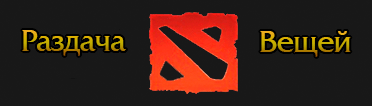
![Увеличить WarCraft 3 The Frozen Throne 1.26a [Wc3.Kz]](/_ld/20/83317905.jpg)